Kuinka voin tallentaa ja lähettää virhelokeja?
Kaikki ovat kokeneet sovelluksen äkillisen lopettamisen, jäätymisen tai muun outon käyttäytymisen. Jopa suurimmilla yrityksillä Apple, Microsoft ja Google on vikoja, jotka kaatuvat sovelluksen useista syistä. Tässä on hyödyllisin asia, jonka avulla voit auttaa kehittäjiä eliminoimaan kaatumisen - lähetä kaatumisraportti. Jokainen käyttöjärjestelmä luo kaatumisraportin eri tavoin. Näin löydät ja lähetät käyttöjärjestelmäsi kaatumislokit, jotta voimme selvittää ongelman.
Sisällysluettelo
Mac
Hyvä temppu tietää on, kuinka avata ja käyttää konsoli-sovellusta ongelman löytämiseen. Console-sovelluksen avaaminen:
Käytä konsolin Spotlight-hakutyyppiä (komento välilyönti) ja avaa sovellus painamalla paluupainiketta. Sitä voidaan käyttää kahdella tavalla.
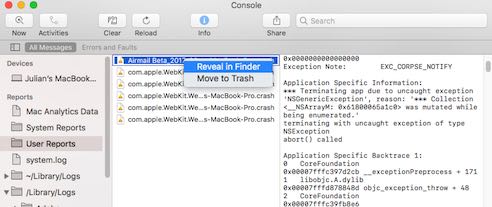
- Valitse vasemmalta Käyttäjäraportit-kansio (katso yllä). Napsauta hiiren kakkospainikkeella 'Paljastaa Finderissa' kyseisen sovelluksen kaatumisraporttia (sen nimessä on nimi) ja sitten email se meille.
- Jos sovellus ei käynnisty tai on jokin muu ongelma, joka ei todellakaan kaatuu sovellusta, voit käyttää Console-sovellusta eri tavalla. Sen sijaan, että valitsisit Käyttäjäraportit vasemmalla puolella (yllä), valitse Mac yleensä ylhäältä Laitteet-kohdasta. Napauta sitten tyhjennäpainiketta ja yritä käynnistää sovellus. Palaa Console-sovellukseen ja kopioi siellä olevat rivit ja lähetä ne meille analysoitavaksi, jotta voimme nähdä, mitä tapahtuu.
 iOS
iOS
Jos sinulla on iOS 10.3 tai uudempi, siirry kohtaan Asetukset> Tietosuoja, vieritä alaspäin ja napauta Analytics.
Napauta toista kohdetta, jossa lukee ”Jaa sovelluskehittäjien kanssa. Tulevaisuudessa Apple kirjaa kaikki mahdolliset kaatumiset ja voimme nähdä yksityiskohdat kaatumisesta.
Android
Lataa ilmainen kaatumislokisovellus kaupasta. Kaatumisloki voidaan lähettää sähköpostilla ja tallentaa laitteellesi tai tietokoneellesi. Varmista, että valitset laitteesi kanssa yhteensopivan sovelluksen, ja lue sovelluksen ohjeet lokien keräämisestä. Saatat joutua toistamaan kaatumisen, jotta se voidaan kaapata oikein. Kun sinulla on kaatumislokisi, voit liittää tiedoston, kun lähetät ongelman.
Jos käytät Android 4.x- tai 5.x-versiota, voit lähettää meille a Ota virheraportti.
Windowsin työpöytä
Windows 7 tai uudempi.
Koska tarvitset piilotettuja tiedostoja, toimi seuraavasti:
1. Vuonna Aloita valikko, kirjoita: Folder Options.

2. Vuonna Kansion asetukset napauta ikkunaa Näytä välilehti ja valitse sitten Piilotetut tiedostot ja kansiot > Näytä piilotetut tiedostot, kansiot ja asemat

3. Etsi nyt iWatermark Pron asennuksen kaatumislokit:
C: \Käyttäjät \ [käyttäjänimi] \ AppData \ verkkovierailut \ Autodesk \ SketchBook \ [versionumero] \ jaettu \ kaatumaloki
4. Ota kaatumisloki ja lähetä heille pyyntö napsauttamalla tätä.
----
* Kiitos Sketchbookille yllä olevasta menettelystä.

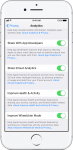 iOS
iOS